en el teclado y obligue al usuario escribir la contraseña, haciendo que cualquier intruso no pueda editar las entradas del menú y pueda entrar a nuestro computador. Wir können unser Startmenü blockieren, sodass die Optionen nur funktionieren, wenn Sie P auf der Tastatur drücken und den Benutzer zur Eingabe des Kennworts zwingen. Dadurch kann ein Angreifer die Menüeinträge nicht bearbeiten und unseren Computer nicht betreten.
- [/color] Empecemos abriendo una terninal y escribiendo lo siguiente: $ grub-md5-crypt [color = # 696969] 1 [/ color] Öffnen wir zunächst ein Terninal und schreiben Folgendes: $ grub-md5-crypt
- [/color]El sistema nos pedirá que agreguemos una contraseña, esta será la contraseña para el menú de booteo [color = # 696969] 2 [/ color] Das System fordert uns auf, ein Kennwort hinzuzufügen. Dies ist das Kennwort für das Startmenü
Sobald das Passwort eingegeben wurde, wird ein Hash angezeigt, ein Fluss von zufälligen Buchstaben, Zahlen und Symbolen. Dies ist das verschlüsselte Passwort, sodass es nicht entschlüsselt werden kann, wenn sich jemand die Datei ansieht.
- [/color]Ahora, para añadirla abrimos el menú de booteo usando Gedit : [color = # 696969] 3 [/ color] Nun, um es hinzuzufügen, öffnen wir das Boot-Menü mit Gedit :
$ gksu gedit /boot/grub/menu.lst
- [/color]Y en la parte superior agregamos el hash de la contraseña que creamos, se vería algo como esto: [color = # 696969] 4 [/ color] Und oben fügen wir den Hash des Passworts hinzu, das wir erstellt haben. Es würde ungefähr so aussehen:
Passwort --md5 $ 1 $ Qeb3b $ XO.lbPvj47A3GEywBcR6m
- [/color]Luego de esto, buscamos la línea que se refiere a la instalación de Ubuntu que debería lucir de la siguiente forma: [color = # 696969] 5 [/ color] Danach suchen wir nach der Zeile, die sich auf die Installation von Ubuntu bezieht und so aussehen sollte:
Titel Ubuntu 8.04.1, Kernel 2.6.24-19-generic root (hd0,4) kernel /boot/vmlinuz-2.6.24-19-generic root = UUID = ... initrd /boot/initrd.img-2.6.24-19-generic leise
- [/color]Añadimos una nueva línea de esa entrada y escribimos la palabra lock y se la agregamos a las demás entradas y quedaría como la imagen a continuación. [color = # 696969] 6 [/ color] Wir fügen diesem Eintrag eine neue Zeile hinzu, schreiben die Wortsperre und fügen sie zu den anderen Einträgen hinzu. Das Bild sieht dann wie folgt aus.
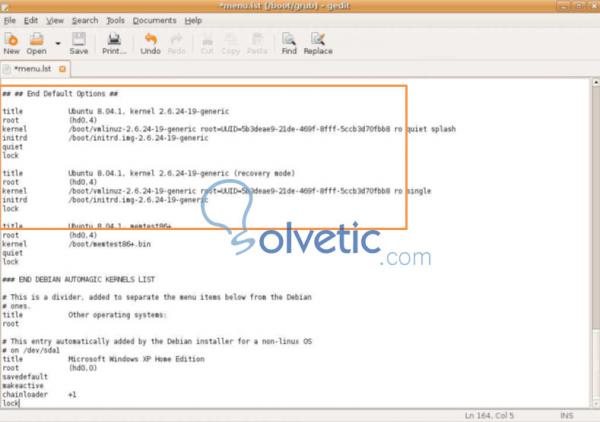
(Klicken Sie auf das Bild, um es zu vergrößern)
Danach können wir Ubuntu nicht mehr ohne Passwort booten und unser System wird viel sicherer.
